我们知道EasyBCD是一款功能非常强大的软件,那么大家知道使用EasyBCD怎么安装win7fedora23吗?如果不知道也没关系哦,因为下文小编将给大家讲解一下使用EasyBCD怎么安装win7fedora23的方法。
下载fedora23镜像,解压到fat32分区,将镜像文件也放到该分区。如果没有fat32分区就放到u盘上。
下载easyBCD,双击运行,接着点击“添加新条目”,接着单击“NeoGrub”,然后点“安装”按钮,最后点”配置“。
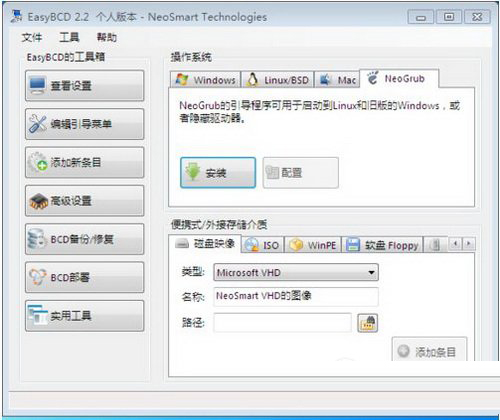
如果第一步文件放在u盘里,直接用如下代码替换掉menu.lst中原来代码(也可以放在下边)并保存:
title initall fedora 23 root (hd1,0) kernel /isolinux/vmlinuz0 root=live:/dev/sdb1 rootfstype=auto ro rd.live.image quiet initrd /isolinux/initrd0.img boot
否则,如果放在硬盘上,将(hd1,0)改成(hd0,X),X代表第几分区,D盘为4,依此类推,sdb1改成sda(X+1)。
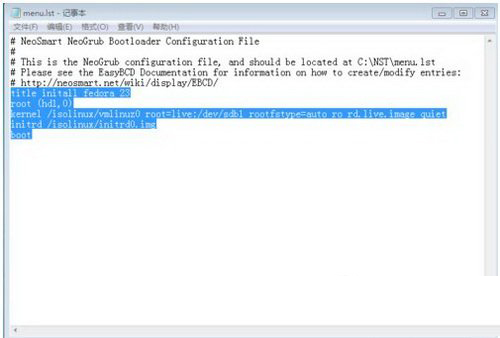
重启计算机,在系统选择列表处选择“NeoGrub引导”,按照提示安装即可。
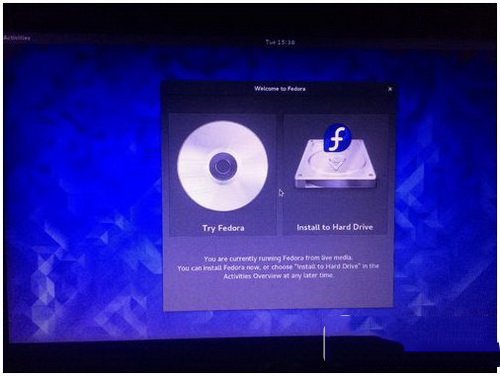
具体安装步骤和注意事项与以前版本基本相同,这里不再赘述。
安装结束,按照引导配置一下就可以使用啦。
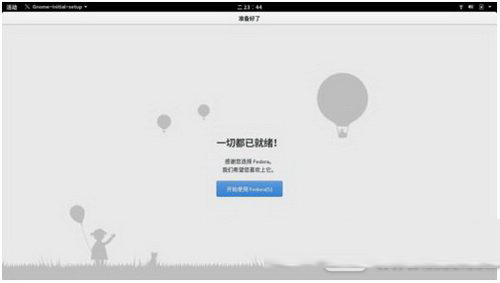
以上就是小编为大家带来的教程,希望对小伙伴们有所帮助!
 天极下载
天极下载






























































